일러스트레이터에서 하트 아이콘을 만들어야 하는 일이 종종 있는데요. 펜툴로 일일이 그리려면 손이 많이 가기 때문에 오늘은 사각형 도형을 이용해서 간단하게 하트를 만드는 방법을 알아보겠습니다.
사각형 툴 사용
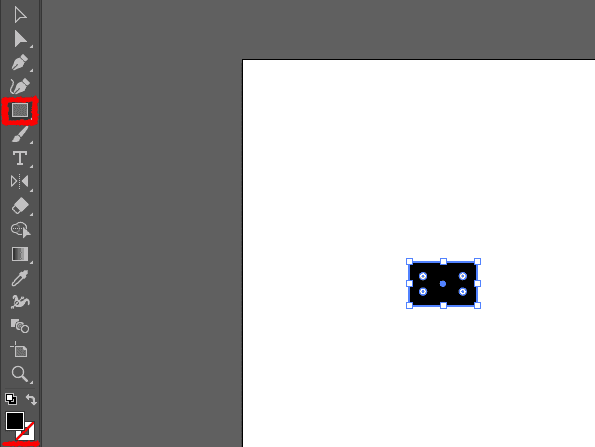
1. 사각형 툴을 선택한 후, 너무 길지 않게 가로가 긴 직사각형을 드래그하여 그려줍니다. 이때, 면은 채우고 선은 비워주세요.
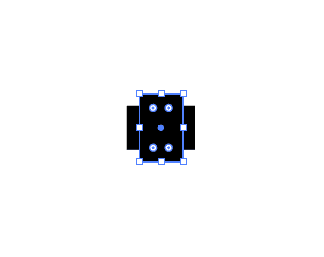
2. 그린 사각형을 선택한 후 Ctrl + C, Ctrl + F를 눌러 같은 자리에 복사해줍니다. 복사한 사각형을 Shift를 누른 채 90도로 회전해주세요.
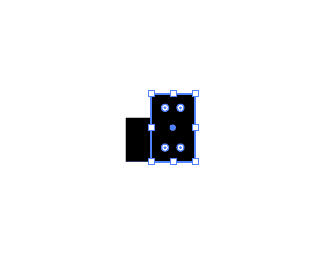
3. 회전한 사각형을 오른쪽 아래 꼭짓점이 맞물리도록 이동해줍니다.
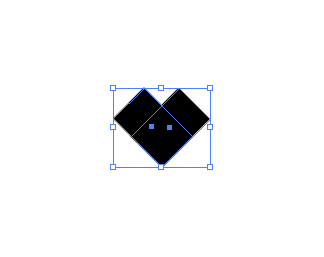
4. 도형을 모두 선택한 후 Shift를 누르고 회전해줍니다.
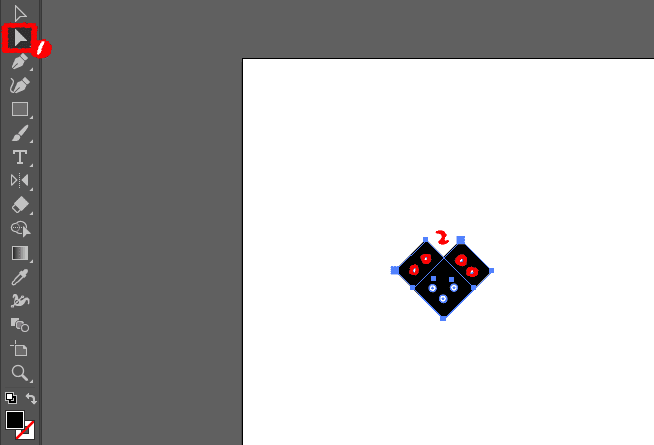
5. 도형을 선택한 상태에서 해당 선택 툴로 위쪽 동그란 포인트를 Shift로 다중 선택합니다.
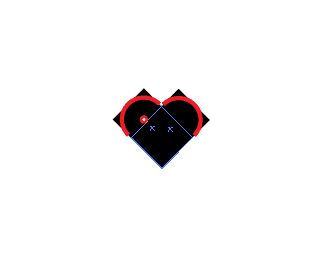
6. 선택한 포인트를 아래로 최대한 잡아당기세요.
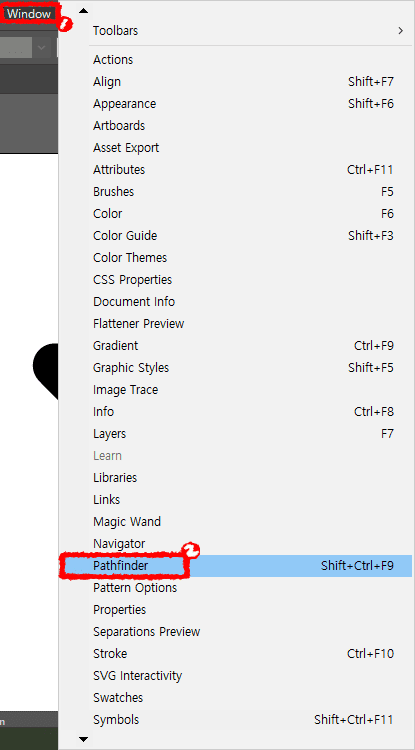
7. 상단 바에서 Window - Pathfinder를 클릭합니다.
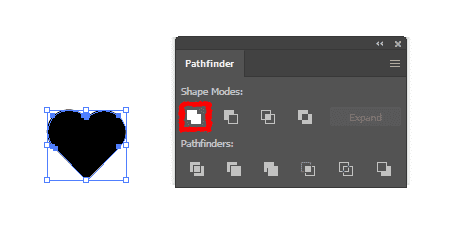
8. 도형을 선택한 상태에서 Merge 아이콘을 누르면 도형이 하나로 합쳐집니다.
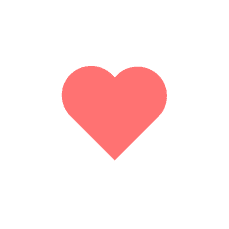
색을 수정하면 이렇게 예쁜 하트 모양이 완성됐습니다!
다음 시간에는 선을 이용해서 하트를 만드는 방법을 알아보겠습니다.
함께 보면 좋은 글
'프로그램 > illustrator' 카테고리의 다른 글
| 일러스트레이터 아트보드 만드는 방법 (0) | 2022.11.16 |
|---|---|
| 일러스트레이터 라인으로 하트 만드는 간단한 방법 (0) | 2022.09.22 |
| 일러스트레이터 이미지 피해서 글자 적기 (0) | 2022.09.08 |
| 일러스트레이터 글자 깨는 방법 (폰트 아웃라인 따는 방법) (0) | 2022.08.22 |
| 일러스트레이터 이동 간격 조정하는 방법 (0) | 2022.07.20 |
댓글